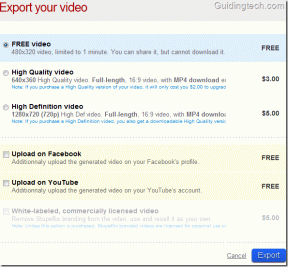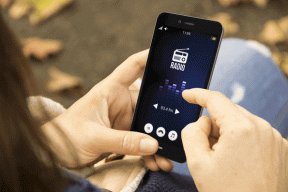Kā izveidot pielāgotus atsvaidzināšanas punktus sistēmā Windows 8
Miscellanea / / February 11, 2022

Vakar apspriedām
divas jaunas operētājsistēmas Windows 8 funkcijas — atsvaidzināt un atiestatīt
, un kā tie var noderēt ikreiz, kad jūsu Windows sistēma sabojājas. Runājot par opciju Atsvaidzināt Windows, es minēju, ka tā atgriezīs jūsu Windows iestatījumus uz rūpnīcas noklusējuma iestatījumiem, taču neietekmēs jūsu personīgos failus un lietojumprogrammas.
Tagad lieta ir tāda, ka nevar izveidot pielāgotus atsvaidzināšanas punktus (piemēram, sistēmas atjaunošanas punkti), lai atgrieztu iestatījumus uz konkrēto punktu, nevis uz rūpnīcas atiestatīšanu. Pieņemsim, ka jūsu datorā ir atsvaidzināšanas punkts, piemēram, pagājušajā nedēļas nogalē, un jūs zināt, ka visi Windows iestatījumi konkrētajam brīdim bija lieliski. Atgriezties uz konkrēto iestatījumu kopu rūpnīcas noklusējuma vietā vienmēr ir labāka iespēja nekā atgriezties pie pirmās dienas.
Lai gan pagaidām (šis raksts tika rakstīts operētājsistēmā Windows 8 Consumer Preview) nav tieša veida, kā izveidot pielāgotu atsvaidzināšanas punktu, ir netiešs veids, kā to izdarīt, tāpēc apskatīsim.
Pielāgota atsvaidzināšanas punkta iestatīšana
Palaidiet komandu uzvedni operētājsistēmā Windows 8 ar administratora privilēģijām.
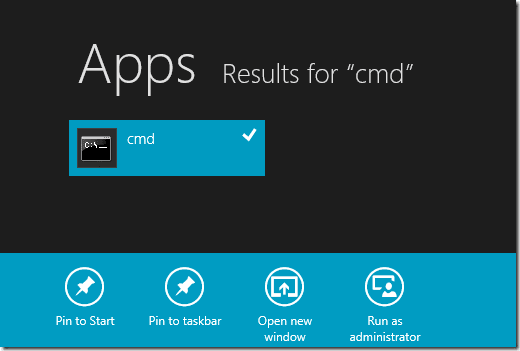
Komandu uzvednē ievadiet komandu recimg ar šādu sintaksi.
recimg /createimage location>
Piemēram, ja vēlaties izveidot attēlu mapē C:\backup\, jūsu komandai jābūt šādai
recimg /createimage C:\backup

Šī komanda izveidos sistēmas attēlu un iestatīs to kā noklusējuma atkopšanas attēlu, kas tiks izmantots, atiestatot Windows.
Varat izveidot vairākus atkopšanas attēlus, taču noteikti izveidojiet tos dažādos direktorijos. Varat pārslēgties starp vairākiem attēliem un iestatīt vienu no tiem kā noklusējuma atkopšanas attēlu, izmantojot komandu /setcurrent. Piemēram, ja vēlaties izmantot attēlu mapē C:\backup, izmantojiet komandu
recimg /setcurrent c:\backup
Lai pārliecinātos, kurš ir jūsu pašreizējais noklusējuma atkopšanas attēls, izmantojiet komandu recimg /showcurrent komandu uzvednē.
Visbeidzot, ja kādreiz vēlaties atgriezties pie noklusējuma Windows atkopšanas attēla, ierakstiet šo komandu Windows komandu uzvednē.
recimg / deregister
Kad esat atlasījis vajadzīgo Windows atkopšanas attēlu, varat izmantot Windows atsvaidzināšanas opciju, lai atgrieztos šajā konkrētajā laikā. Ja jums ir šaubas par to, kā atiestatīt Windows 8 datorus, izlasiet mūsu detalizēto rokasgrāmatu kā atsvaidzināt un atiestatīt Windows 8.
Mans spriedums
Manuprāt, atsvaidzināšanas punkta izveide ir ļoti svarīga funkcija, un tāpēc es ceru uz vieglāku pieeju galīgajā versijā. Turklāt es iesaku katru nedēļas nogali vai divas nedēļas veikt atsvaidzināšanas punktu (varat izdzēst vecākos, lai ietaupītu vietu cietajā diskā), jo tā nav ikdienas Windows avārijas, taču, ja tā notiek, tas var radīt daudz problēmu, ja jums nav atsvaidzināšanas punkta, pie kura atgriezties. ērti.
(Caur Padomi par atkarību )
Pēdējo reizi atjaunināts 2022. gada 2. februārī
Iepriekš minētajā rakstā var būt ietvertas saistītās saites, kas palīdz atbalstīt Guiding Tech. Tomēr tas neietekmē mūsu redakcionālo integritāti. Saturs paliek objektīvs un autentisks.